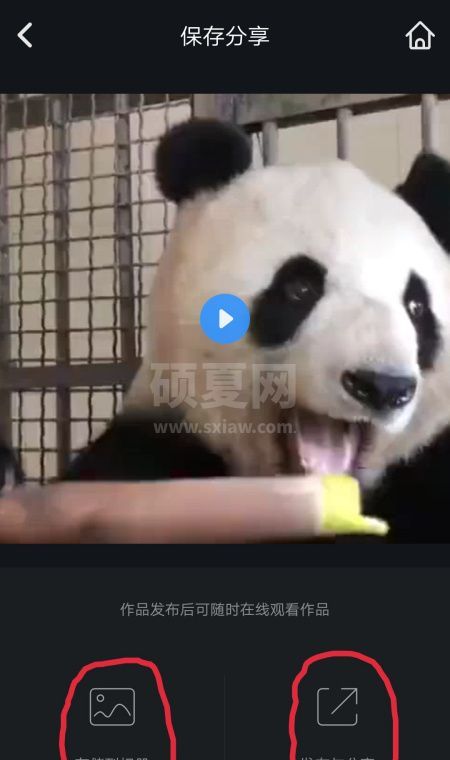b612咔叽怎么剪辑视频 b12咔叽剪辑视频的简单方法
近日有一些小伙伴咨询小编关于b612咔叽怎么剪辑视频呢?下面就为大家带来了b12咔叽剪辑视频的简单方法,有需要的小伙伴可以来了解了解哦。

第一步、首先打开手机里的应用商店。

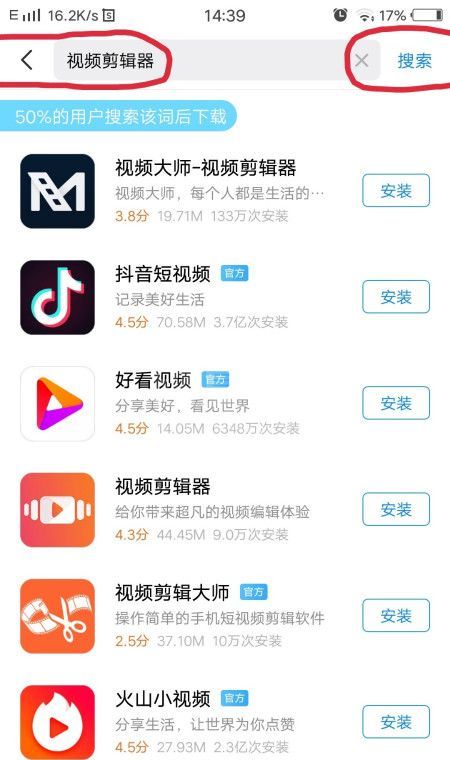
第三步、下载之后点击打开。

第四步、进入之后点击立即使用。
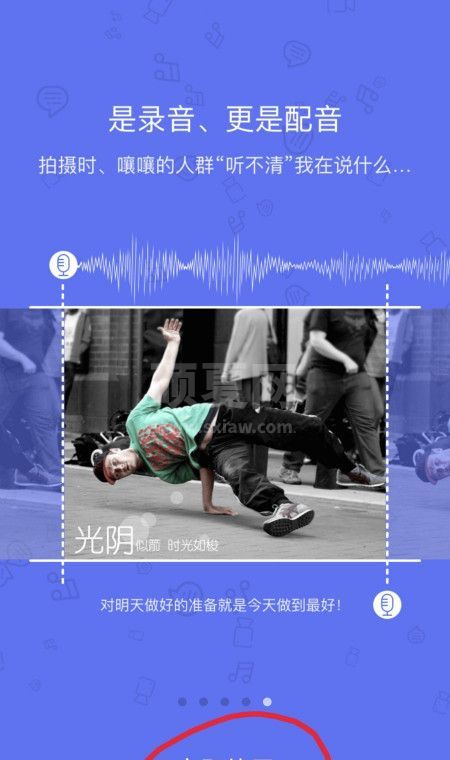
第五步、这里可以选择“剪辑”。

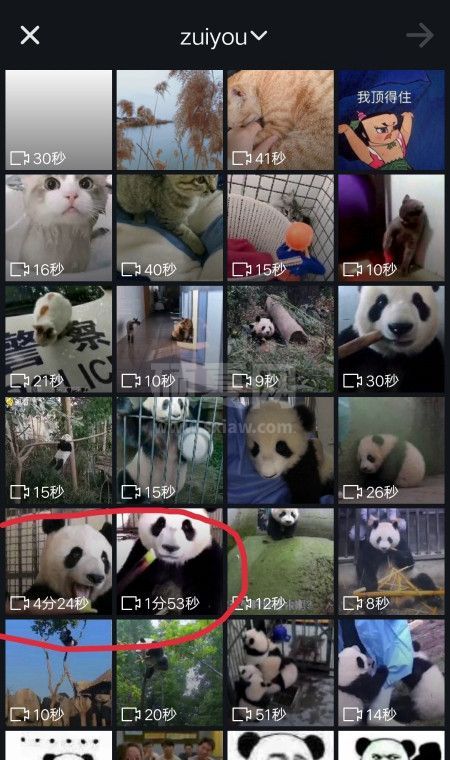
第七步、选择完成之后,点击右上角的标记箭头。

第八步、发现两个视频已经拼接在一起,这里可以调节尺寸,然后点击右上角的箭头。
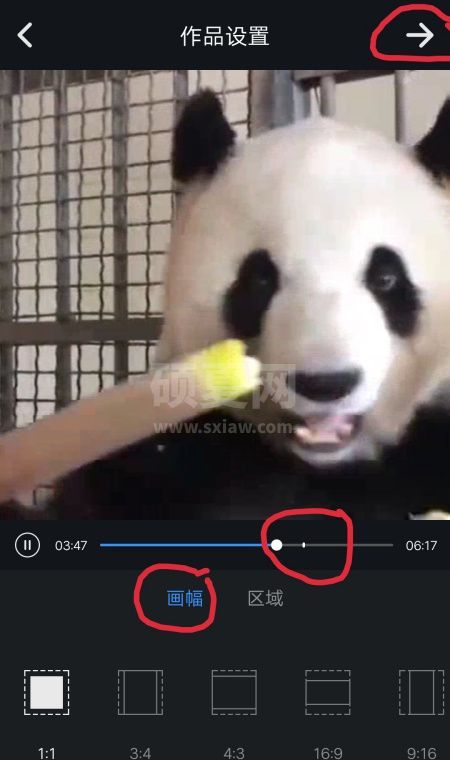
第九步、也可以选择调整视频时间,或者选择其中一个视频剪辑在前面或者在后面。
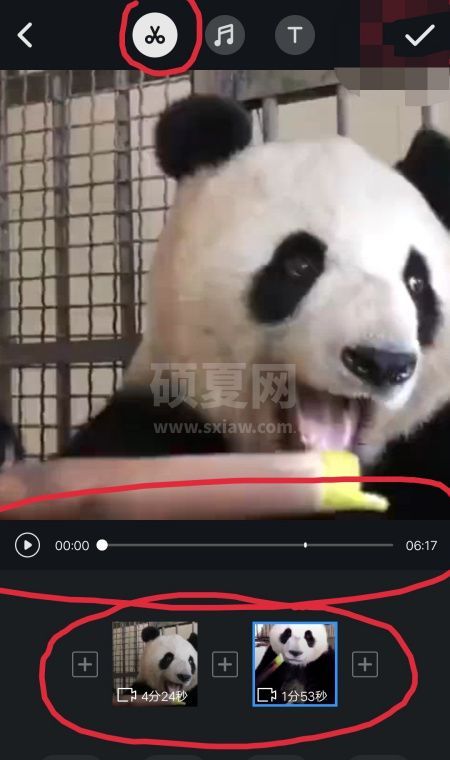
第十步、完成以后,选择右上角的“√”

十一步、这里就可以选择已经剪辑好的视频,保存在本地或者发布与分享了,其他视频需要剪辑也可以按zd照以上步骤操作。